ギャラクシーs22パスワードなしで画面ロックを解除する裏ワザ
初期化することにより、システムの不具合を修復するが可能で、個人情報が完全に削除されるため、デバイスを他人に渡す際にプライバシーを保護できます。しかしながら、パスワードが忘れた、システムの不具合で公式の手段を通じて初期化できないケースもあります。そのため、本稿では、さまざまな状況でギャラクシーs22の画面ロックを解除する方法を紹介します。
機種変更、データの整理やシステム不具合を修復するために、ギャラクシーデバイスを初期化する必要性が生じます。初期化することで、ギャラクシーデバイスは工場出荷状態に戻り、既存のアプリ、データ、設定等が全て削除されます。個人情報が完全に削除されるため、子供や他人に渡す際にも必要なります。
しかしながら、パスワードが忘れた、システムの不具合で公式の手段を通じて初期化できないケースもあります。そのため、本稿では、さまざまな状況下でギャラクシーs22を初期化する方法を紹介します。特に、パスワードを忘れた際の対処策も含め、ユーザーにとって実用的かつ簡単に実行できる初期化方法を提供します。ご参考になれば幸いです。
目次隠す
通常な方法でギャラクシーデバイスを初期化する
ギャラクシーs22の初期化はいくつかの方法があります。通常、設定画面から直接初期化する方法は、デバイスの通常操作が可能で、ユーザーがパスワードが覚えている際に最も簡単な方法です。
Step1:Galaxy s22のホーム画面で「設定」 アプリを開きます。
Step2:「リセット」>「データの初期化」>「リセット」の順にタップします。
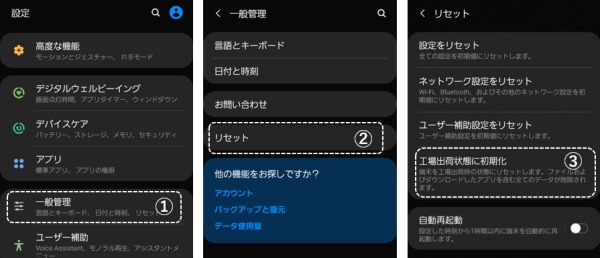
通常な方法でギャラクシーデバイスを初期化する
Step3:表示されたプロンプトにパスワードを入力すれば、デバイスが初期化されます。
パスワードが忘れた場合、ギャラクシーs22の画面ロックを解除する方法
ギャラクシーデバイスのパスワードが忘れた、システムの不具合で設定アプリに入らない場合は、上記の方法を使うことができません。そこで、ここにはパスワードが忘れた場合にもギャラクシーデバイスを初期化できる方法を三つを紹介します!
1.リカバリーモードで初期化する
リカバリーモード(Recovery Mode)は、Androidデバイスに備わる緊急状態の一つであり、システムに問題が発生した際の回復や修復作業を行うことができます。システム内の特別な状態であり、通常のシステム起動を必要とせずに、デバイスの初期化、システムのアップデート、キャッシュの消去等を実行することができます。
Step1:電源をオフにします。
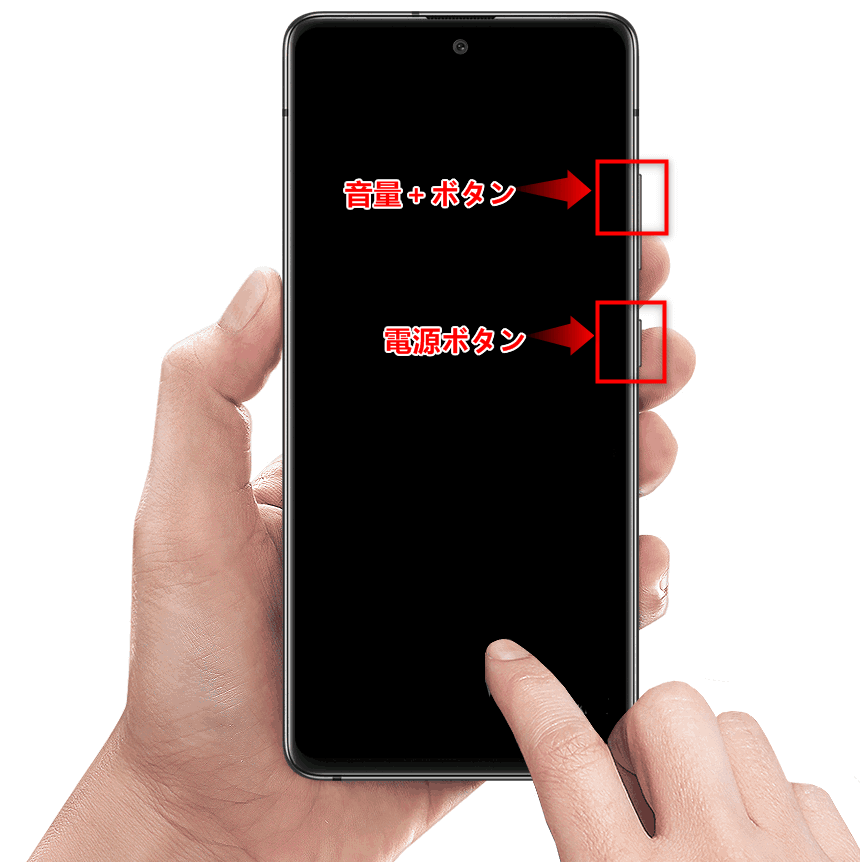
リカバリーモードで初期化する
Step2:リカバリモード画面が表示されるまで、サイドボタンと音量アップボタンを同時に押し続けます。
Step3:音量ボタンで「Wipe data / factory reset」に移動し、電源ボタンで確認します。
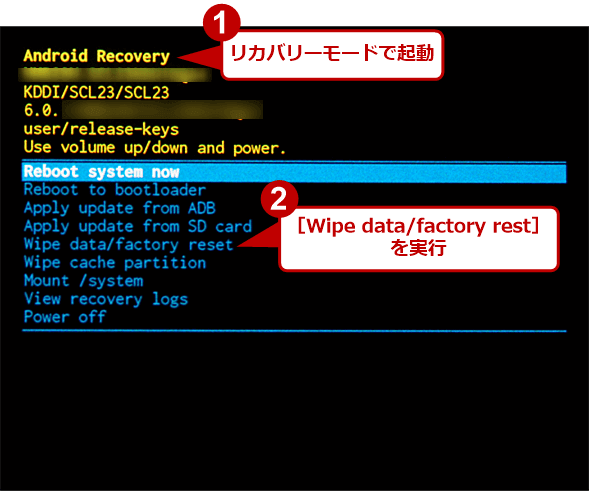
Androidパターンロックを強制解除
Step4:「データ」の初期化を選択します。
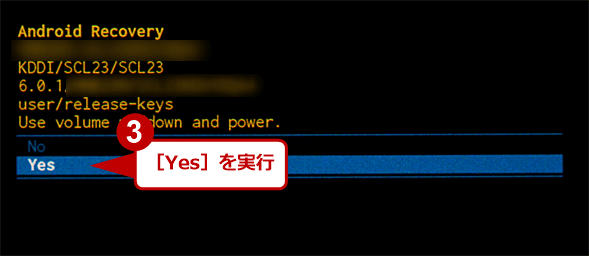
Androidパターンロックを強制解除
Step5:「Data wipe complete」と表示されたら、初期化が完了しました。
2.DroidKitでギャラクシーs22の画面ロックを解除する
DroidKitは、アンドロイドデバイス向けのさまざまな高度な機能を集約したツールであり、主に画面ロックの解除、データの復元、システムの修復、およびデバイスの管理をサポートします。DroidKitを用いて簡単かつ効率的に初期化することができます。ユーザーはPC上のソフトを通じて、幾つかのクリックでデバイスを初期化することができます。さらに、初期化の際に、重要なデータを事前にバックアップする機能も備えています。
さらに、ユーザーが誤って削除したメッセージ、連絡先、写真、ビデオなどの重要データを復元することも可能で、スマホの起動できなくなったりとトラブルにあった場合、問題を修復することもできます。
Step1:PCでDroidKitを起動し、「画面ロックの解除」に入ります。

画面ロックを削除
Step2:「開始」>「今すぐ解除」の順にクリックします。

「開始」をクリック
Step3:DroidKitインターフェースの指示に従い、操作します。

dk-unlock-samsung-1
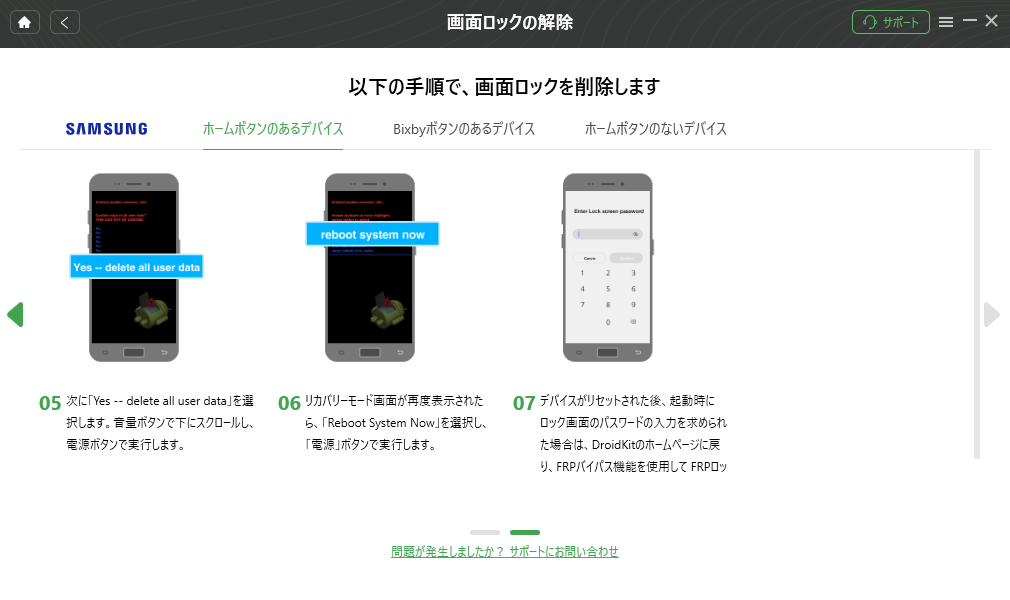
dk-unlock-samsung-2
Step4:「完了」をクリックします。

Androidスマホの画面ロックを解除する方法
3.Google Find My Deviceで初期化する
もし、初期化したいデバイスは下記の条件が満たす場合、Google Find My Deviceを使ってギャラクシーデバイスを初期化することができます。
条件:
1. ギャラクシー端末がネットワークに接続していること
2. 電源・位置情報・デバイス探す・Google Playが有効になっていること
3. Googleアカウントがサインインしていること
Step1:他のデバイスで「Find My Device」アプリ又はブラウザでAndroidデバイスマネージャーにアクセスし、ログインします。
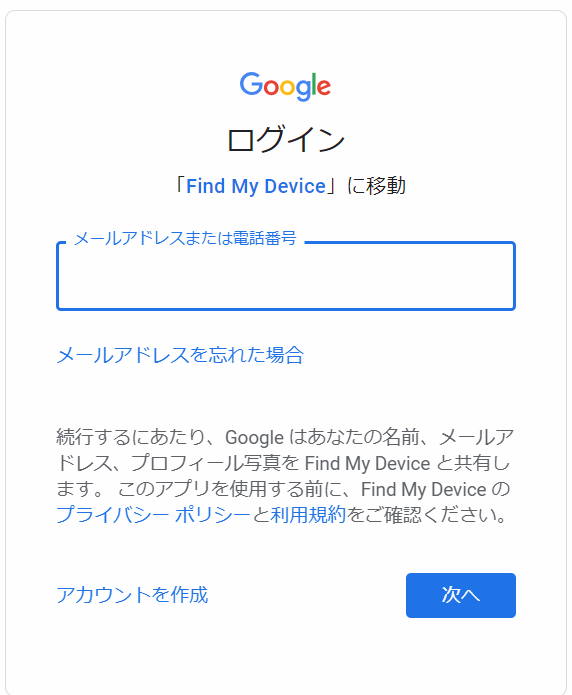
Androidデバイスマネージャーでロック解除
Step2:初期化したい端末を選択、「消去」を選択します。
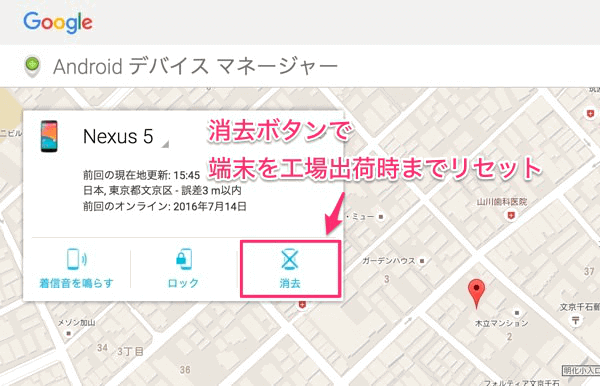
Androidデバイスマネージャーでロック解除
よくある質問
スクリーンが破損した、タッチパネル反応がない場合、Galaxyの画面ロックを解除する方法は?
タッチパネル反応がない場合は通常な方法でGalaxyを初期化することができないため、DroidKitを利用し、PCで操作することでGalaxyデバイスの画面ロックを解除できます。
Galaxy画面ロック解除できない原因は何ですか?
Galaxy画面ロック解除できない原因主には下記の三つがあります。
1. デバイスのハードウェアに問題があります。例えば、スクリーンに物理的な損傷があったり、タッチセンサーが故障したりすると、正常に反応しなくなります。
2. ソフトウェアに問題があります。システムのバグや、インストールされたアプリケーションの不適切な動作が、スクリーンロックの機能を妨害する場合があります。特に、最新のシステムアップデートを適用していない場合や、非公式のアプリをインストールした場合に、このような問題が発生するリスクは高まります。
3. ユーザーの誤操作も原因のひとつです。たとえば、ロック画面に複数の指紋を登録しており、誤って別の指紋でロックを解除しようとしたり、パスワードやパターンロックを忘れてしまったりすると、画面ロックを解除できない可能性があります。
リカバリモードでデバイスを初期化したことで、データが削除された場合、復元することができますか?
DroidKitを利用し、削除されたデータを復元することができます。
まとめ
以上、異なる問題に対するギャラクシー s22を初期化する方法をそれぞれご紹介しました。もし、自分で今デバイスはどんな問題が発生しているか、どんな方法で初期化できるかを判断できない場合は、DroidKitを試しましょう。どんな場合でも、安全かつ効率的にギャラクシーデバイスを初期化できます!
製品関連の質問? 迅速な解決策については、サポートチームにお問い合わせください >
